昨年「買って良かった」企画やったから今年もやるか……とチマチマ情報を集めていた私(@saosaoyamayama)です。
実は今年、物欲がわかないレベルで忙しくてですね。背面から蹴飛ばしてヒビが入ったMacBook Airを修理に出す余裕がないぐらいだったので、8選に落ち着きました。
このランキングは仕事そのものに直結するグッズだけをチョイスしているので、グッズ全般については別記事にまとめますよ〜。
Contents
Koolertron マクロキーボード

- 「面倒くさい」が片っ端から消えていく
- 持ち歩ける小ささ
- 端末を変えても再設定不要
- 設定時の修飾キーが難解
- もう少しキーが多くてもよかったかも
- 有線接続のみ
誰が何といおうと、今年の仕事グッズで最も「買ってよかった」と感じているのはマクロキーボードです!
詳細は既に別記事で書いていますので、購入検討中のかたは参考になさってください。
夏場、仕事部屋ではなくリビングで仕事することが何度かあったんですが、9キーでコンパクトなので移動する時に持ち運びやすいっすね。
あと接続するPCが変わっても設定が本体に記憶されているっつーのがマジで便利でした。画像制作の仕事の効率を爆上げしてくれた、2023年のベスト・バディです。
2023年6月購入時の価格 4,499円(Amazon)
BoYata タブレットスタンド N-31

- まったく揺れない・動じない
- 地熱(?)からガジェットを守る
- ガジェットに傷が付かない配慮
- 可動部が固い
- 重い
ヒーター付きデスクマットの熱からiPadを守るために購入したタブレットスタンドです。高床式で地熱を寄せ付けません。素晴らしい。
Amazonではタブレットスタンドではなくノートパソコンスタンドとしてプッシュしていますね。14インチのノートPCが置けるパワフルさが魅力。
何がスゴいって、全然揺れない・動かない。FNNスーパータイムの幸田シャーミンぐらい落ち着いています。おっと、古いな……。その代わり、可動部分がかなり固いので角度調整は少々難儀します。
ノートPCも置ける仕様上、デカいのはもちろん素材がアルミ製で剛性が高く、重さはなんと920g。
MacBook 12インチとほぼ同じじゃん。
まあ、持ち歩くわけではないので問題ありません。それにノートPCって1.5kgぐらいあるので、スタンドが軽すぎるとひっくり返りますからね。

折りたたむと高さ3cmぐらい。結構コンパクトになります。ただし縦横は20cmオーバーです。
詳細なサイズがわかりにくくて購入に迷った経緯があったので、ちょいと可動範囲やサイズを書いておきます。
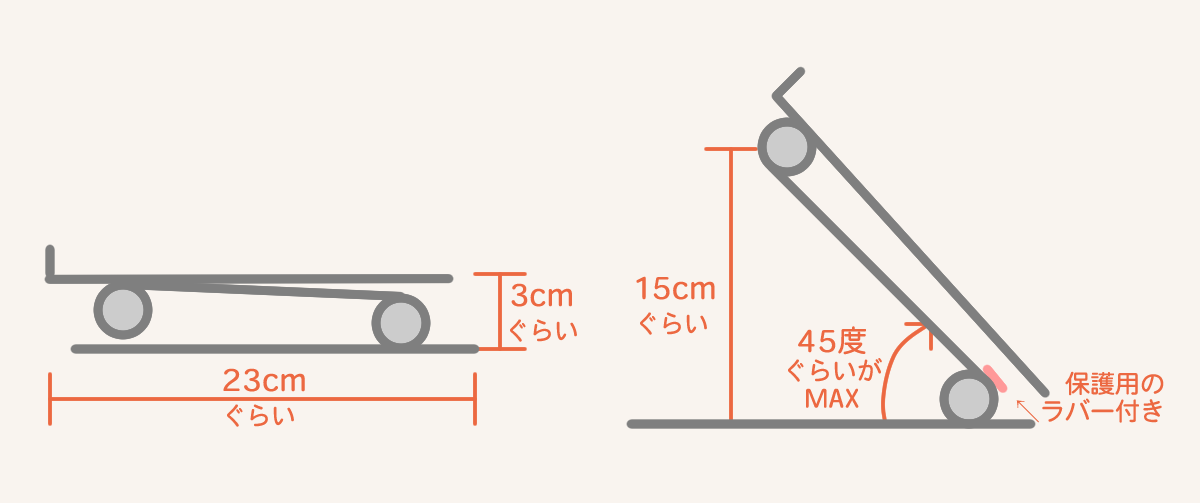
脚部は45度ぐらいまで持ち上がり、そこで打ち止めっぽいです。この状態で、底板から置き台までの高さが15cmほどになります。
15cmって結構な高さです。ここまで高くしなくても下にキーボードを滑り込ませて作業できるので、15cmは十分すぎますね。
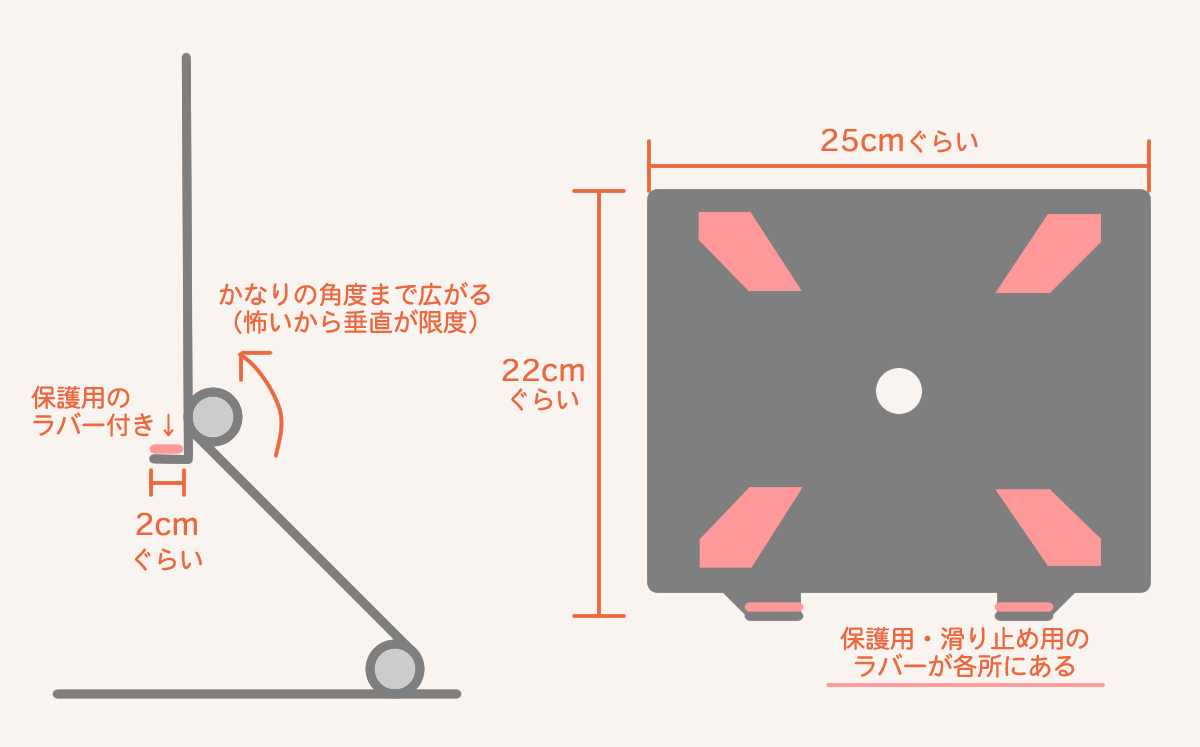
15cm高くした状態で置き台部分を立てていくと、垂直を通り越してさらに動きそうな気配が……。壊れそうなのでここで止めました。ということでディスプレイの角度はかなり自由に変えられます。
ガジェットを支えるツメ(?)の部分や置き台にはラバーが貼ってあるので、大切なPCやタブレットに傷が付きにくいはず。また、熱がこもらないように背面に穴が開いているのも素晴らしいっすね!
なお、冬場はキンキンに冷えます。
2023年11月購入時の価格 4,099円(楽天市場)
sonic ユートリム ハンギングボックス

- 引き出しがないデスクの救世主
- 結構な容量
- ハンギング時にデスクに傷が付かない仕様
- 持ち手がややうるさい
- ハンギング時に持ち手が出っ張る
ハンギングボックスです。棚に並べてもよし、持ち歩いてもよし、ハンギングしてもよしの優秀さを誇ります。
金属のアームを棚板や机に乗せて、ボックスを浮かせて使うのが「ハンギング」です。空間の有効活用ですね。
私の仕事机は幅80cmで引き出しがなく、収納力ゼロ。足元にキャビネを置いたら椅子がぶつかります。
ハンギングボックスなら布製だし引っかけているだけなので、膝が当たっても痛くないしボックス側が避けてくれる。本当に邪魔なら外しちゃえばいいわけなので、私の仕事環境で収納を増やすにはピッタリの商品でした。

両面外側に小さなポケットがあり(写真左右の出っ張り部分)、ケーブルを丸めて入れるのにピッタリのサイズです。イヤホンも入れ物ごとポイッと入りますね。
机にハンギングした時に物の出し入れがしやすいように、側面にはファスナーが付いています。左右一気に上げ下げできるように紐も付いている。天才。でも金属のアームが結構長くできていて私は出し入れしにくさを感じないので、常にファスナーを閉じて使っています。
素材はポリエステルですが、見た目ちょっとデニムっぽいような帆布っぽいような印象で安っぽさがありません。他メーカーのハンギングボックスは、めちゃくちゃ安っぽくてですね……。
補強板を立てると側面のマチが確保されて「箱」の状態が保てます。使わない時は板を外せばぺちゃんこに。

なお、机にハンギングするとこんなふうにアームが露出します。10cm幅ぐらいでしょうか。気になる人は気になりますかね。ただ、荷重がかかっても机に傷が付かないように、アームの根元と先端にはカバーが付いている親切設計です。
14インチのノートPCが収まるサイズ、書類でいうとA4は余裕で入ります。私は夏場コイツに仕事道具を突っ込んで、家の中の涼しい場所を求めてさまよう自宅ノマド民と化していました。
2023年4月購入時の価格 2,876円(楽天市場)
Hapfish デスクライト 24W
- 色温度と輝度が5段階ずつ変更可能
- クランプ式で場所を取らない
- 縦置きディスプレイの上から出せる首の長さ
- 色温度と輝度が何段階目なのかわからない
- 首が固い
クランプで固定するタイプのデスクライトです。ヘッドが二股に分かれており、それぞれ任意の角度に広げて調整できます。手で影ができることもありません。
数あるデスクライトの中からコイツを選んだ決め手は、支柱+ネックで高さ73.5cmある点と、クリップではなくクランプ式な点。
私はディスプレイの裏側から手前に向かってライトのヘッドを伸ばしたかったので、ディスプレイ高より背が高いライトが必要でした。
私の仕事部屋はディスプレイを横置きで2枚設置できないので、1枚は縦置きしています。そうするとディスプレイの上端まで65cmぐらいになるんですよ。この高さがクリアできるデスクライトっつーと選択肢がかなり狭いっす。
このデスクライトは他製品より高さあるのと、首がグースネックになっていて任意の位置・角度で曲げられるので、ディスプレイを乗り越え、かつディスプレイを遮らない角度に調整しやすかったです。

ヘッドには電源・色温度・輝度の調整ボタンがあり、色と明るさは各5段階切り替えです。つまり25パターン。「今どの状態なのか」がわかるインジケーターは付いていないので、毎度ローテートさせて探っています。
5段階の「差」がはっきりしているのはとても良いですね! 明るさも色温度も「微妙な差」ではなく、1段階ずつ明確に差があります。
日中の日差しがディスプレイに反射するのを防ぐためにカーテンを閉めているんですが、この時に最低輝度の設定がちょうどいいんですよね〜。
窓の真横で仕事していると、時間帯や天気によって照明の調整が必要になるので、このライトはほんとーに買って良かった!
2023年10月購入時の価格 4,719円(Amazon)
SHARGEEK Retro35

- とにかく見た目がいい
- コンパクト
- パワフル35W
- 寝床で使うには明るすぎる
- たくさん買いたいがそこそこ高い
PD対応の充電器「Retro35」です。もう、そこにあるだけでうれしい。仕事中チラッと目に入るだけでうれしい。仕事デスクに置いていて、各種ギアの充電に使っています。
買ったばかりの時、枕元にコイツを連れて行ったんですね。そうしたらディスプレイがかなり明るくて「もう少し暗くていい」ってレベルでした。

光の色によって充電状態がわかる仕組みです。充電出力が強い側から緑→青→黄色、とのこと。もう、めちゃくちゃカワイイっす。
でもずーっと光りっぱなしではないような……? イマイチ把握しきれていませんが、かわいいから問題ナシ。
かわいいは正義。

プラグが折りたためるので、出先に持っていくのにも便利です。机の隅にチョコンと置いておくだけも可。35W出力ってのもなかなかパワフル。MacBook 12インチについてきた充電器よりパワフル。
出力の自動調整機能とか保護機能も付いていて、見た目だけじゃない優秀な充電器です。
2023年7月購入時の価格 6,490円(Amazon)
※以下はRetro67です。
Leehitech USB4.0変換アダプター
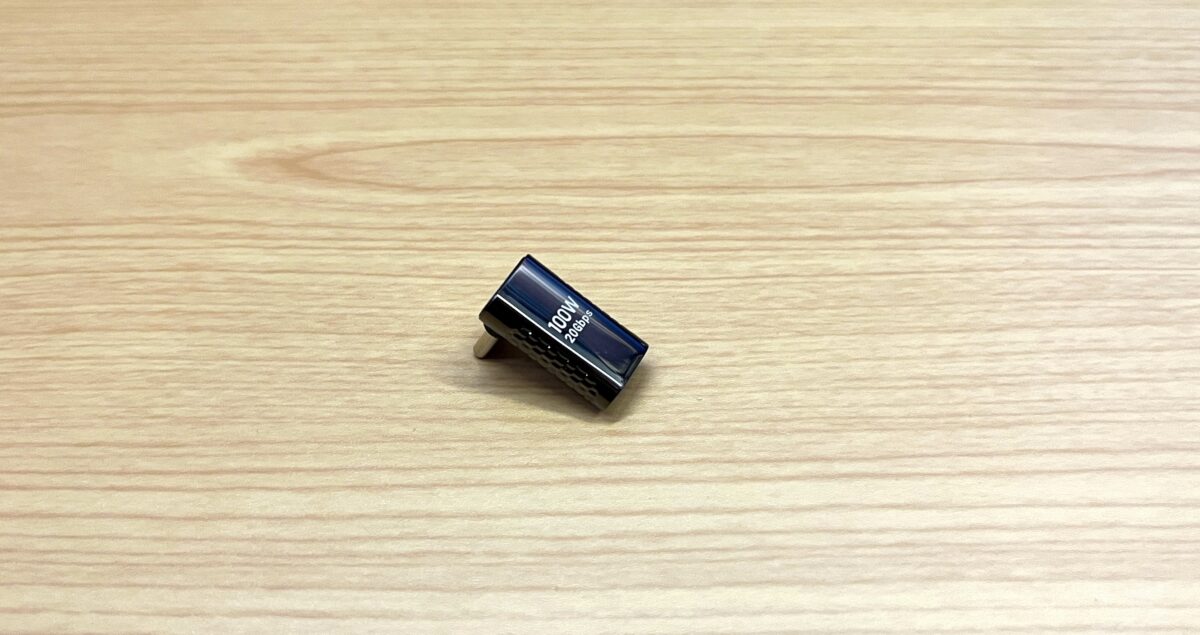
- ケーブルを無理に曲げずに済む
- 任意の方向にケーブルを逃がしてスッキリできる
- ハイテクなデザインが気に入らない
- 結構高い
Retro35を使い始めて「なーんか違和感あるな……」と思ったわけです。かわいいんだけど、何だろう……。

Macの頭からUSB-Cが生えている……。
これをどうにかしたくてL字変換アダプターを買いました。2つセットです。

L字アダプターにもいくつか種類があって、私が買ったのはオス側とメス側が平行のタイプ。Retro35の後ろに向けてケーブルを逃がせます。オス側が垂直のタイプを買えばRetro35の左右どちらかに逃がせますね。
2つセットの1つはMac miniのドッキングステーションで使っています。PCの接続部を壁に向けて設置している人は、アダプターを噛ますことでケーブルを無理に折り曲げずに済みますよ。
2023年9月購入時の価格 839円(Amazon)
iPad 360度回転スタンド

- 汚れにくい
- iPadが回転する
- オートスリープ
- 縦置きは現実的ではない
- Apple Pencilは収納できない
一時しのぎ目的で買ったiPadスタンドです。完全に「値段」で買いました。
ただ、なかなか使い勝手が良くて未だに使っています。デニム素材に何かコーティングされているんでしょうか、汚れにくいです。
パタンとふたを閉じたら本体が勝手にスリープする仕様で、ゴムバンド付き。一応ペン挿しは付いていますが、残念ながらApple Pencilがすり抜けます(1.5cm)。
このケースは外装のスタンド部分と中のプラケースの2層(?)構造。リンゴマークの部分に回転ギミックが仕込まれていて、中のケースがグルンとまわる仕組みです。
これの何がいいかっつーと、iPadを縦にも横にも置けることですね。ただ後述しますが縦置きにはメリットを感じていません。

私が感動したのは横置き180度回転時ですね。この写真はiPad横置きで、iPadの右側にスピーカーとLightningという配置です。
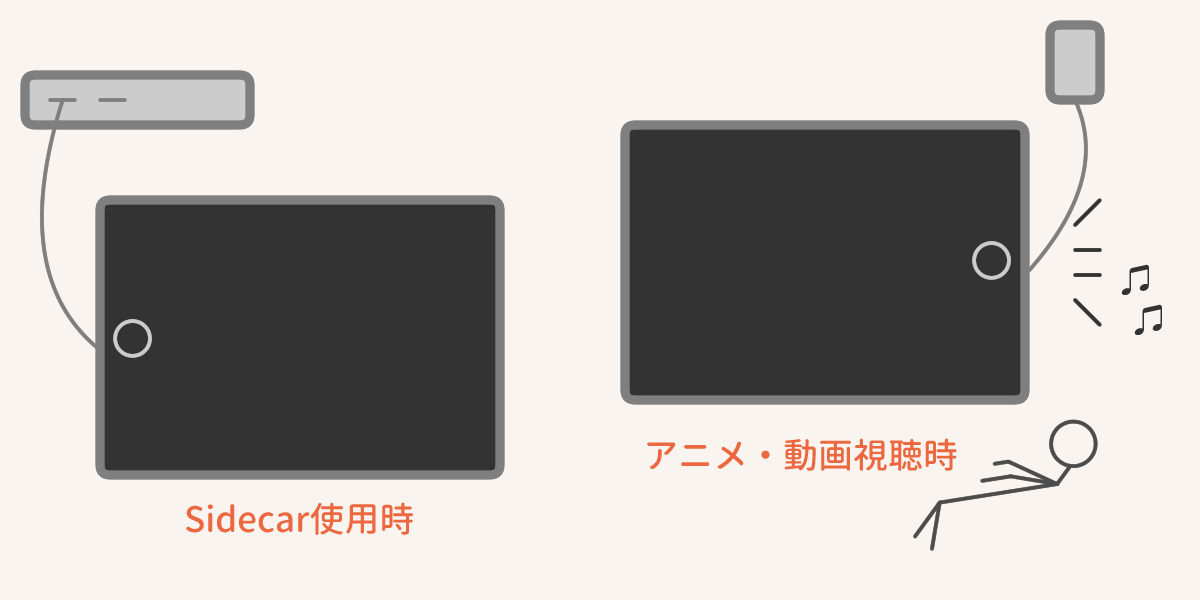
仕事中はiPadの左側にあるMac miniと有線接続するので、Lightningが左になるように180度回転させて使います。でもアニメを見る時はスピーカーを右にする。
電源を取る場所や自分の姿勢に合わせて設置できるっつーのは結構強みだと感じました。
※冬場はBoYata タブレットスタンド N-31に乗せるので「回転」のうま味は消えましたが。

ただね、縦置きはどうかな〜。写真はiPad縦置きなんですが、これ以上iPadが立てられないんです。ようは角度が浅い。
横置きと比べて底面のストッパーかかる力が大きくなるので、ちょっと動かすと倒れてしまう。なので、縦置き目的での購入はおすすめできません。
それとリンゴマークの部分。ここは「穴」でフィルムは貼ってありません。多分、使い続けるうちにiPad本体に丸い跡が付くんじゃないかな……。
ということで私はiPadの保護フィルム(購入時のもの)を適当に切り刻んでリンゴ部分に挟んで使っています。
本体を保護する「ケース」が本懐であって、スタンド機能はサブと考えればかなり優秀ではないでしょうか。既にケースのプラスチックが一部欠けちゃったんですけどね、もう少し使い続けてみます。
2023年7月購入時の価格 899円(Amazon)
iPad 10.2インチ 64GB スペースグレイ(第9世代)
- Sidecarで使いやすいサイズ
- ガチではない動画視聴に最適なサイズと音
- Apple Pencilを使うには画面がデカい
- 無線接続Sidecarが切れまくる
実は2022年にiPad mini5を買ったんですけどね。今年Amazonの安売りでiPadを買いました。その理由は後述で。
アニメ鑑賞・動画鑑賞(主にアニメ考察)とSidecarが主な用途です。このサイズで手帳代わりに使おうとは思えないですね……。
とにかくSidecarが便利! 仕事中はiPadをMac miniとつないでチャット・メッセージツール系を表示させています。PCのディスプレイの前に高床式スタンドで置いてもディスプレイを遮りません。
PCディスプレイとキーボードの間に置くと、iPadのディスプレイと自分との距離はかなり近くなります。チャットツール系は文字情報が多いので、文字が読みやすくて仕事しやすいですね〜。
ただし、無線接続のSidecarは頻繁に切れたり固まったりするので、完全有線接続にしています。またApple Pencilの出番が減りました。デカいiPadに慣れていないからなのか、なーんか使いにくいんですよね、Pencil。
さて、iPad mini5の話。一時期動画を見る余裕がなくてiPad miniを立ち上げていなかったんですが、やっと仕事が落ち着いたので電源を入れたところ……。
米倉涼子に乗っ取られたかのように一面ピンク! いや、最初はカラフルなノイズだったんですが、日を追うごとに米倉涼子が「楽天モバァイッ!」しているほど鮮やかなピンクに支配されていきました。
持ち歩いていないし、保管場所が極端に暑いとか寒いとかもないし、どうしてこうなったのかわかりません。長男曰く「整備品なんか買うからだ」とのこと。なのでiPadはAmazonのApple公式で買いましたね……。
2023年7月購入時の価格 40,889円(Amazon)
2024年はMac miniを新しくしたい!

もうさ、M1のMacなんて化石扱いじゃないですか。M2だって「まだM2でも何とかなる」とか言われる時代に突入しているじゃないですか。
M1のMac mini、しかもメモリ8GBは人権ないッスわ……。
つーわけで2024年はMac miniを買い替えたいな〜と思いつつ、ひとまずMacBook Airのディスプレイを修理に出すところから始めようと思います。押忍。



















